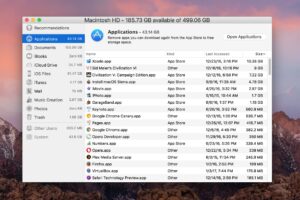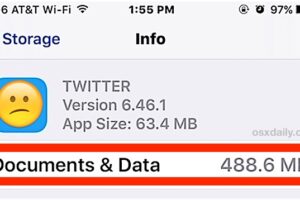Comment rafraîchir manuellement la barre tactile sur MacBook Pro
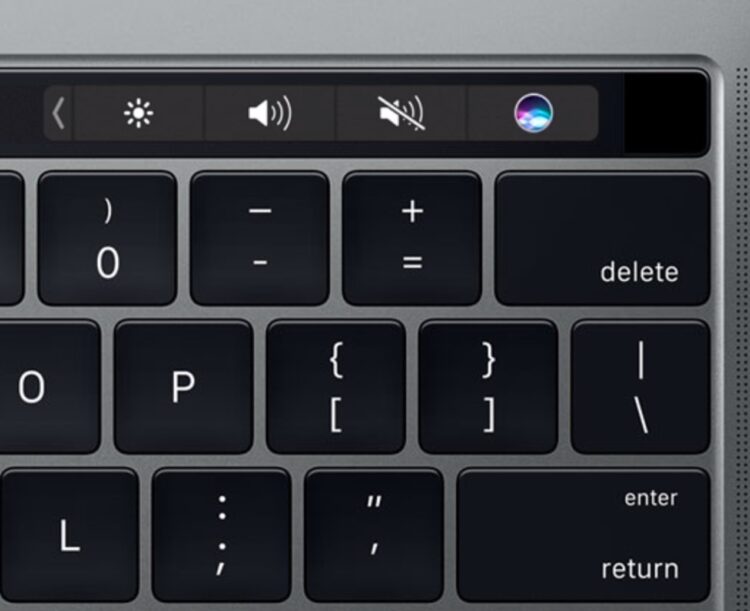
La barre tactile de MacBook Pro change dynamiquement en fonction de l'application ouverte et de l'action en cours dans Mac OS. Ou du moins, c'est ce qui est censé se passer. Dans de rares cas, la barre tactile s'arrête de fonctionner, se bloque et ne répond plus, voire affiche un bouton erroné ou un bouton vide qui ne fait rien. En général, la barre tactile se remet en état de marche une fois que l'application en question devient réactive, qu'elle est quittée ou que l'application est forcée de quitter, mais parfois vous devez forcer manuellement la barre tactile à se rafraîchir et à se recharger.
Nous vous montrerons comment relancer la barre de touche sur un Mac, ainsi que comment cibler uniquement la partie de la barre de contrôle pour la forcer à se rafraîchir.
N'oubliez pas que la barre tactile est la totalité de la bande tactile sur le dessus des nouveaux modèles de claviers MacBook Pro, alors que la bande de contrôle est juste la partie la plus à droite de l'écran de la barre tactile. Vous pouvez cibler les deux, ou bien les forcer manuellement à se rafraîchir.
Comment forcer la relance de la barre tactile sur MacBook Pro
Vous pouvez forcer la barre de touche à se rafraîchir et à se recharger en tuant le processus "Agent de la barre de touche". Vous pouvez le faire soit par l'application Activity Monitor, soit par la ligne de commande, selon ce qui convient le mieux à votre niveau de compétence :
Rafraîchissement de la barre tactile de l'Activity Monitor :
- Ouvrez l'application Activity Monitor, qui se trouve dans /Applications/Utilitaires/
- Trouver et localiser le processus "Touch Bar agent" et le tuer
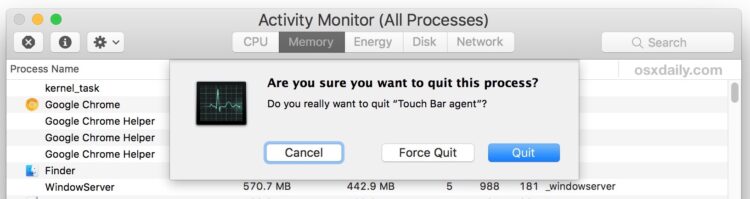
Rafraîchissement de la barre tactile depuis la ligne de commande :
- Ouvrez l'application Terminal, qui se trouve dans le répertoire /Applications/Utilitaires/
- Tapez la syntaxe de commande suivante :
- Appuyez sur la touche Retour pour tuer et rafraîchir la barre de touche
Dans MacOS Catalina:
sudo pkill TouchBarServer ; sudo killall ControlStrip
Dans MacOS Mojave:
sudo pkill TouchBarServer
Dans MacOS High Sierra, Sierra :
pkill "Agent Touch Bar"
Comment rafraîchir la bande de contrôle dans la barre de contact
Pour forcer manuellement le rechargement de la partie "bande de contrôle" de la barre tactile sous Mac OS, vous devez vous rendre sur la ligne de commande.
- Ouvrez l'application Terminal, qui se trouve dans le dossier /Applications/Utilitaires/
- Tapez la syntaxe suivante avec précision :
- Appuyez sur la touche Retour pour tuer et relancer la bande de contrôle (Touch Bar)
killall ControlStrip
En ciblant uniquement la bande de contrôle, on résout généralement le problème du mystérieux bouton vierge.
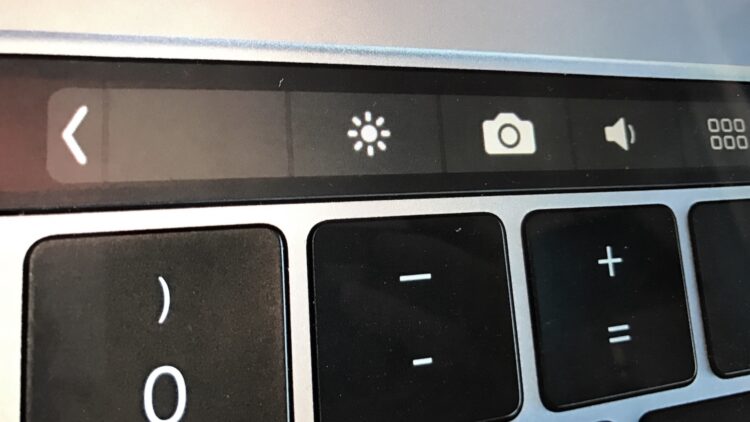
Forcer la barre tactile à se rafraîchir et à se recharger peut résoudre des problèmes avec la barre tactile ou la bande de contrôle, ou les deux, bien qu'il faille parfois redémarrer tout le Mac pour résoudre des problèmes plus tenaces si la barre tactile ne répond pas du tout.